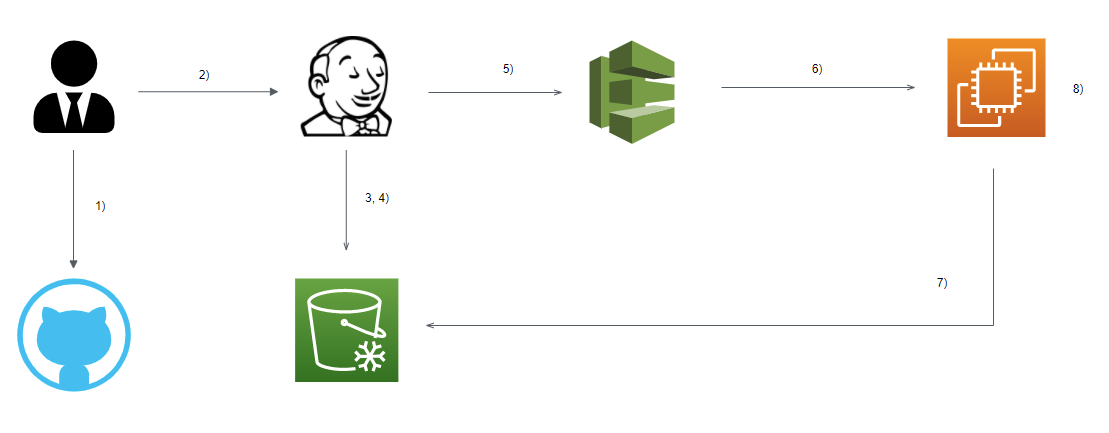AWS를 사용해 무중단 배포 자동화 환경 구축하기 시리즈
개요
AWS를 이용하여 가장 기본적인 형태의 인프라를 구축하고 GithubAction - CodeDeploy 를 이용하여 CI/CD 서버를 구축해보도록 하겠습니다.
- AWS의 기본적인 개념은 숙지하고 있다는 가정하에 진행됩니다.
- 블루 - 그린 배포 방식을 사용합니다.
서버 구성
최종적으로 구축할 웹서버 아키텍처는 다음과 같습니다. (직접 그린거라 삐뚤삐뚤합니다 ㅠㅠ…)
- 중간
Private Subnet영역의Auto Scailing group에 포함되지 않은 인스턴스는 많은 트래픽을 필요로 하지 않는 어플리케이션 입니다. (ex. 단순 조회용 사이트) Auto Scailing group에 포함된 인스턴스는 많은 트래픽이 발생합니다. (ex. 대고객 사이트, 외부 연동 api 서버)Auto Scailing group내부 인스턴스의 내부 구조는 웹서버로Nginx를 두고 location 설정을 바탕으로Spring-Boot Applicaton에 접근합니다. (ex. /api - api 서버로)
배포 구성
자동화 배포에 사용할 배포 구조는 다음과 같습니다.
- Github 에 코드를 commit & push 합니다.
- 미리 정의해둔 GithubAction Workflow에 의해 job이 실행됩니다.
- GithubAction은 어플리케이션을 빌드하고 S3 Bucket에 전송합니다.
- GithubAction은 CodeDeploy 에게 배포 명령을 내립니다.
- CodeDeploy는
블루-그린배포방식을 바탕으로 새로운 인스턴스 그룹을 생성합니다. - 미리 정해둔 템플릿을 바탕으로 시작된 인스턴스는 S3 Bucket 에 저장된 빌드 파일(번들)을 다운받습니다.
- 빌드파일에 포함된 AppSpec.yml 파일을 바탕으로 배포를 진행합니다.
- 모든 배포가 성공적으로 끝나면 CodeDeploy는 Application Load Balancer의 트래픽을 새로운 타겟 그룹으로 변경하고, 기존의 그룹을 종료합니다.